Introducción a la repetición de sesiones
Session Replay captura la interacción en su aplicación sitio web y mapea otros telemetry data para ayudarlo a comprender las rutas de sus usuarios. Session Replay se puede emplear para la resolución de problemas y mejorar la experiencia del usuario final, tales como:
- resolución de problemas Errores de JavaScript: solucione la causa de un error viendo lo que estaba haciendo el usuario cuando ocurrió el error. Por ejemplo, si un usuario final recibe un error al intentar completar una transacción de comercio electrónico, puede usar Session Replay para ver qué pasos realizó y qué datos ingresó antes de que ocurriera el error. Esto puede ayudarlo a identificar y solucionar rápidamente la causa raíz del problema.
- Mejorar la experiencia del usuario: descubra áreas de su aplicación sitio web que causan frustración en los usuarios. Por ejemplo, el usuario podría perder en la navegación o hacer clic en botones que no funcionan.
- Identificación de problemas en los recorridos de los usuarios clave: identifique áreas de su aplicación web que están causando problemas de rendimiento. Por ejemplo, si Session Replay revela que la página
/cart/checkoutestá experimentando un tiempo de carga de la página excesivo, priorizaría corregir este recorrido crítico del usuario.
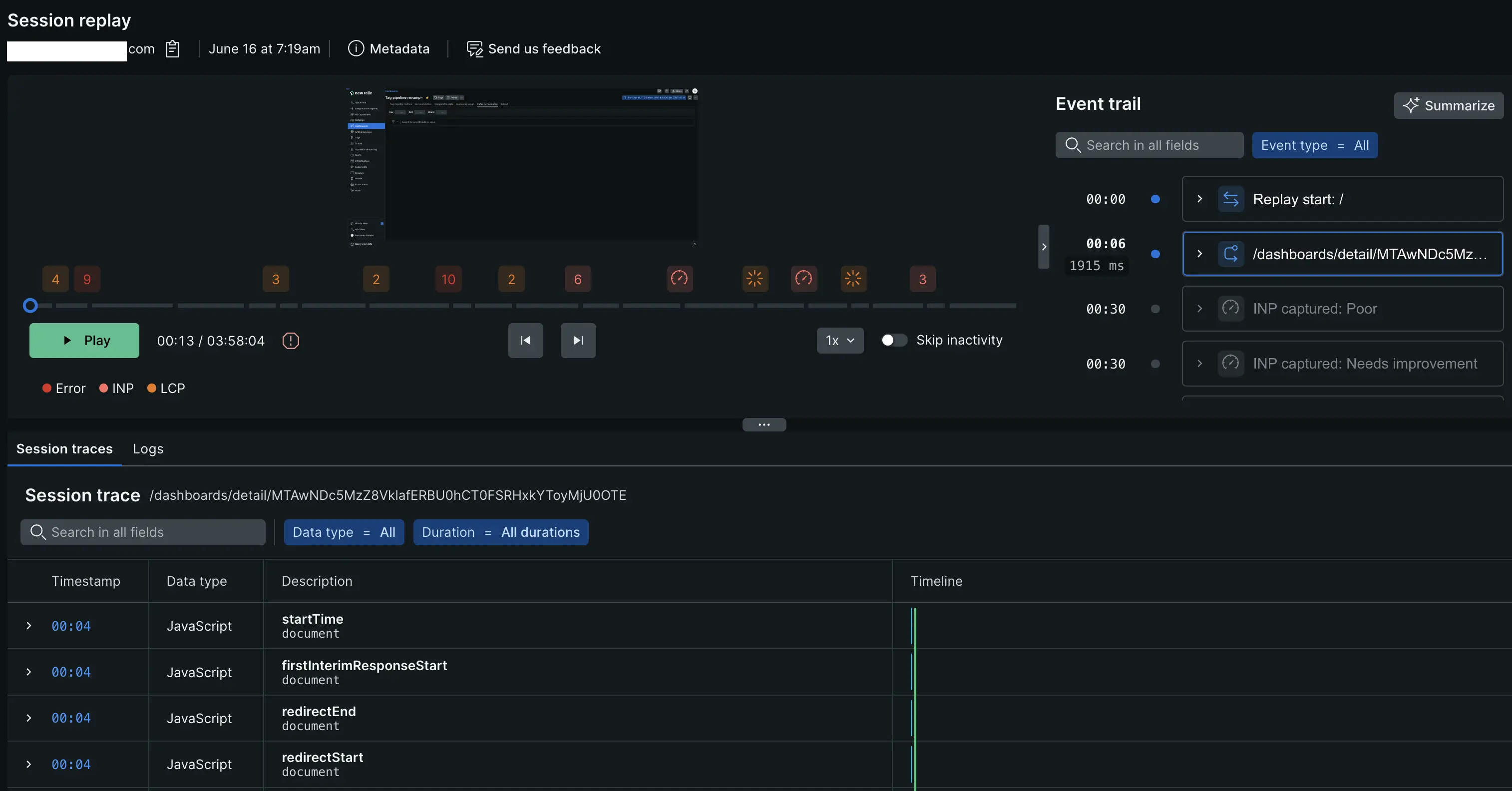
Cómo funciona Session Replay
Cuando el usuario carga su sitio web, Session Replay toma una instantánea del Modelo de Objetos de Documento (DOM), que representa la estructura y los elementos visuales de la página. Para garantizar una información de estilo precisa, el agente del browser accede a sus archivos CSS . Luego, el agente integra estos estilos directamente en la grabación de la repetición, eliminando la necesidad de hacer referencia a archivos CSS externos durante la reproducción. A medida que el usuario interactúa con la página, una biblioteca dentro del agente del browser captura cualquier cambio realizado en el DOM. Estos datos capturados luego se almacenan de forma segura en la base de datos de New Relic.
Las repeticiones se almacenan hasta:
- 4 horas de sesión de usuario
- 30 minutos de inactividad
De forma predeterminada, los datos de eventos browser se almacenan durante 8 días, pero la retención real de datos depende de su cuenta.
Para obtener más detalles sobre la repetición de sesión, consulte las siguientes secciones:
- Consumo de datos: Ver o proyectar el consumo de datos.
- Preocupaciones sobre la privacidad y seguridad del usuario: conozca cómo protegemos sus datos de usuario y cumplimos con los requisitos de privacidad.
- Session Replay y el rendimiento de tu aplicación: descubre cómo Session Replay minimiza el impacto en el rendimiento de tu aplicación.